Masque Arlequin

Tutorial original aquí
Tutorial original creado por Vérone en 2025
Gracias a las traductoras que hacen viajar mis tutos por el mundo.
No es necesario tener cuenta en Dropbox para descargar el material
Tutorial aquí
Material
Tubes en Pinterest
Yo he usado una imagen de Wieskes. Gracias
Filtros:
VM
Flaming Pear_Flood
Eye Candy 5 Impact
Máscara en Pinterest
Imagen en Pinterest
Abrir la carpeta del material. Doble clic sobre el preset backlight para que se instale en el filtro.
Si quieres puedes ayudarte de la regla para situarte en la realización del tutorial
Marcador (Arrastra con el raton)

ETAPA 1: el fondo
1. Elegir una imagen con bonitos colores
Imagen en formato JPG
Edición_ Copiar
2. Abrir una imagen transparente de 900 x 600 pixeles
Selecciones_ Seleccionar todo
Edición_ Pegar en la selección
Selecciones_ Anular selección
Efectos_ Complementos_ Simple_Diamonds
3.Efectos_ Complementos_ VM Stylize_Zoom Blur
Valores por defecto
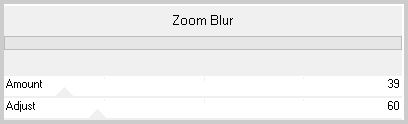
4.Efectos_ Complementos_ VM Instant Art_Origami Folder
Valores por defecto
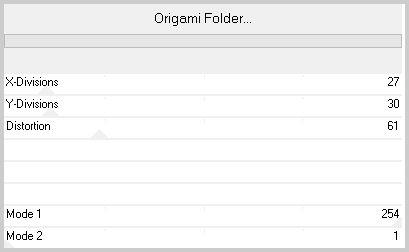
5.Efectos_ Efectos de Distorsión_ Convexo
Intensidad_ 100%
6.Efectos_ Complementos_ Simple_Diamonds
7. Efectos_ Efectos de Distorsión_ Convexo
Intensidad_ 100%
8.Efectos_ Efectos de la Imagen_ Mosaico integrado

9.Efectos_ Efectos Geométricos_ Perspectiva Vertical
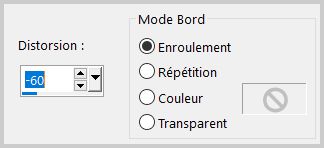
8.Efectos_ Complementos_ Flaming Pear_Flood
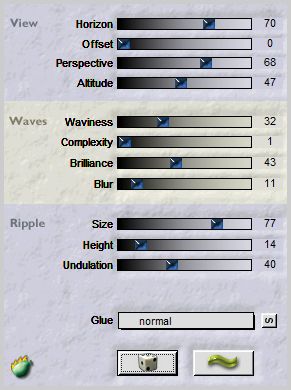
ETAPA 2: la máscara de los triángulos
- Capas_ Nueva capa de trama
Selecciones_ Seleccionar todo
Activa la máscara_ mask_vjf_triangles
Edición_ Copiar
Edición_ Pegar en la selección
Selecciones_ Anular selección
2.Capas_ Modo de capas_ Pantalla
3.Efectos_ Efectos de Distorsión_ Ondas

4. Ajustar_ Matiz y Saturación _Colorear
Matiz_ Un color de vuestro fondo
Saturación_ 150
ETAPA 3: la máscara de las luces
1.Capas_ Nueva capa de trama
Selecciones_ Seleccionar todo
Abrir la máscara_ mask_vjf_lights
Edición_ Copiar
Edición_ Pegar en la selección
Selecciones_ Anular selección
2.Capas_ Modo de capas_ Pantalla
3. Ajustar_ Matiz y Saturación _Colorear
Matiz_ Un color de vuestro fondo
Saturación_ 150
ETAPA 4: la máscara veneciana
1.Activar el tube de la máscara_ Arlekin
Edición_ Copiar
Edicíon_Pegar como nueva capa
1.Capas_ Nueva capa de trama
Selecciones_ Seleccionar todo
Activar la imagen de partida
Edición_ Copiar
Edición_ Pegar en la selección
Selecciones_ Anular selección
2.Efectos_ Complementos_ VM ToolBox_Trimosaic
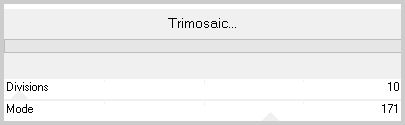
3.Efectos_ Efectos de Borde_ Realzar
4.Edición_ Cortar
5.Activar la máscara arlequin
6.Activar la varita mágica_ Contiguas sin seleccionar
Tolerancia_ 20
Seleccionar la parte negra
Edicíon_ Pegar en la selección
Selecciones_ Anular selección
7.Efectos_ Complementos_ Eye Candy 5 Impact_Backlight
Pestaña_ Colors_Clic en los viales de colores
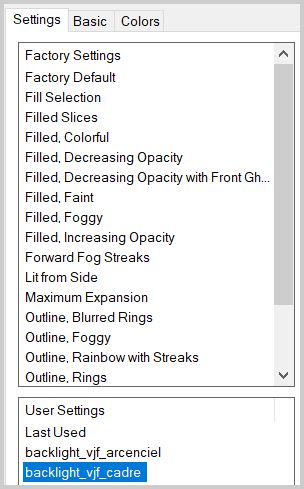
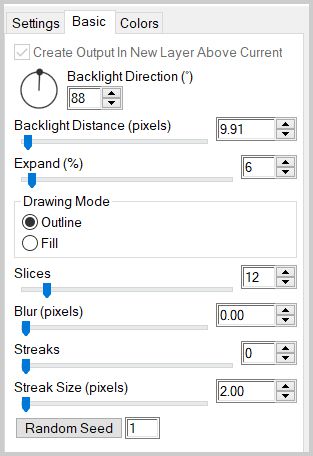
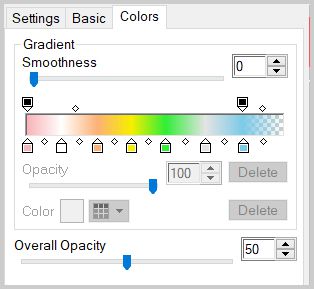
8.Imagen_Cambiar de tamaño_ Redimensionar al 50%
Todas las capas sin seleccionar
8.Activar la herramienta de selección_ K_ Modo Escala
Poner los siguientes valores
Horizontal_ 113
Vertical_ 137
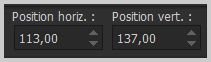
9.Efectos_ Efectos 3D_ Sombra
0_0_100_40 negro
ETAPA 5: el personaje
Abrir el tube del personaje
Edición_ Copiar
Edición_ Pegar como nueva capa
Si es necesario redimensionar
Colocar en su sitio, a la derecha
Efectos_ Efectos 3D_ Sombra
0_0_100_40 negro
ETAPA 7: el marco
1. Activar la capa del fondo
Edición_ Copiar
Capas_ Fusionar todo
2. Imagen_ Agregar bordes_ Simétrico 40 pixeles en el color de vuestro gusto
Selecciones_ Seleccionar todo
Selecciones_ Modificar_ Contraer_ 40 pixeles
Selecciones_ Invertir
Edición_ Pegar en la selección
3.Efectos_ Complementos_ VM Stylize_Zoom blur
Valores por defecto
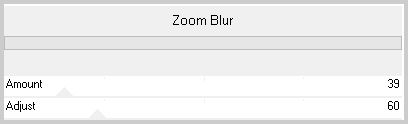
4.Efectos_ Complementos_ VM Stylize_Print Screen
Valores por defecto
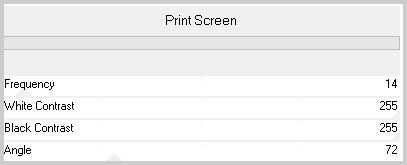
5.Selecciones_ Modificar_ Seleccionar bordes de selección
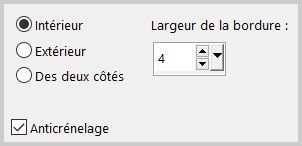
6. Efectos_ Efectos 3D_ Biselado Exterior
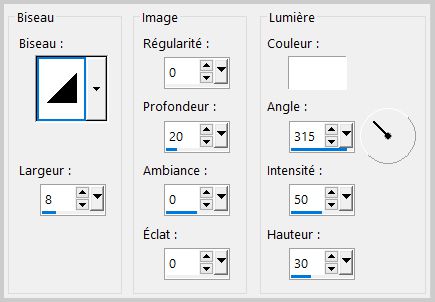
Selecciones_ Anular selección
7. Añadir vuestra firma
Capas_ Fusionar todo
Guardar en formato JPG optimizado
Gracias por haberlo hecho o interpretado
Este tutorial ha sido realizado por Vérone. Es una creación personal.
Cualquier parecido con otro no será más que coincidencia.
Prohibido su uso o divulgación sin el previo consentimiento de su autora
Concepción y realización © veroreves 2024
